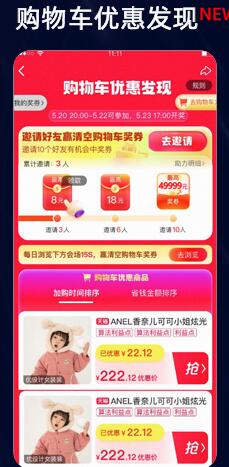海尔win8电脑重装系统 win10环境下如何重装win8
淘宝搜:【天降红包222】领超级红包,京东搜:【天降红包222】
淘宝互助,淘宝双11微信互助群关注公众号 【淘姐妹】
1、首先备份海鲅电脑C盘的重要资料,重装系统会删除C盘所有文件哦。然后再下载小白一键重装系统软件,首页上点击新版下载即可。软件只有30M大小,下载很快
2、关闭全部的杀毒软件,避免因杀毒软件拦截修改启动项造成重装失败。双击运行小白一键重装系统,会自动执行系统安装环境检测
3、选择win8系统
4、选择需要安装的第三方软件,然后点击下一步
5、之后小白开始下载win8系统文件,协助海鲅电脑安装win8系统啦,win8系统安装完成后简单设置一下就可以正常使用了。
以上就是海鲅电脑一键重装win8系统的详细步骤了,学会了就赶紧动手试试吧
海尔电脑如何装win10系统 台式海尔电脑重装win10系统教程
海尔电脑如何装系统,海尔电脑如何装QQ,海尔电脑装系统怎么设置u盘启动,海尔电脑怎么用u盘安装系统如今电脑已经是大家生活和工作上的刚需用品,海尔笔记本电脑在用户们的称赞方面也是一个好的口碑,但即使再好的电脑,在电脑的使用过程中也会遇到系统问题,这时候我们需要重装电脑系统,以重新获得最佳的性能表现,想必win10系统自然是我们首先得,Windows10系统是现在很多用户喜欢的操作系统,相比与win7,在某些方面有很大的创新。但重装系统这个词,对于不会装机的小白而言,还是一头雾水的,下面我和大家分享一下,海尔笔记本电脑重装win10系统的教程,希望可以帮助到大家。
第一步
在电脑下载安装极客狗装机大师,双击打开运行,选择“重装系统”,待检测完电脑配置信息后点击“下一步”。
第二步
极客狗提供了操作系统文件下载,根据系统版本和系统位数选择你想要安装的win10操作系统。
第三步
这一步选择的软件将会安装到新的win10系统里面。
第四步
要是已经提前备份了电脑重要文件,则点击“下一步”。
PS:重装系统涉及格式化系统c盘的操作,注意把你的重要资料拷贝出来,以免丢失。
第五步
软件开始下载win10操作系统相关文件,此期间无需手动操作。
第六步
文件下载完成后会自动重启,选择进入“GeekDog PE”系统。
第七步
进入到极客狗PE桌面后软件开始自动安装系统,只需等待安装结束重启电脑进入win10系统即可。
以上便是重装win10系统的方法教程,这个教程不限于海尔笔记本电脑使用,其他各大常见的电脑型号也是可以的,有需要的用户们就尝试一下吧!